
Mac имеет универсальную клавиатуру Emoji. Вы можете получить к нему доступ, нажав команда + контроль + пространство на вашей клавиатуре. Вы также можете установить для него ярлык в строке меню. Но это не так просто. Вы не можете просто начать печатать слово и получить предложение смайликов.
Rocket — это инструмент для специальных возможностей для Mac, который позволяет вам получить рекомендации по смайликам в любом текстовом поле. Таким образом, вы можете добавить смайлик к своей дипломной работе или резюме, не перепрыгивая через обручи, чтобы найти его.
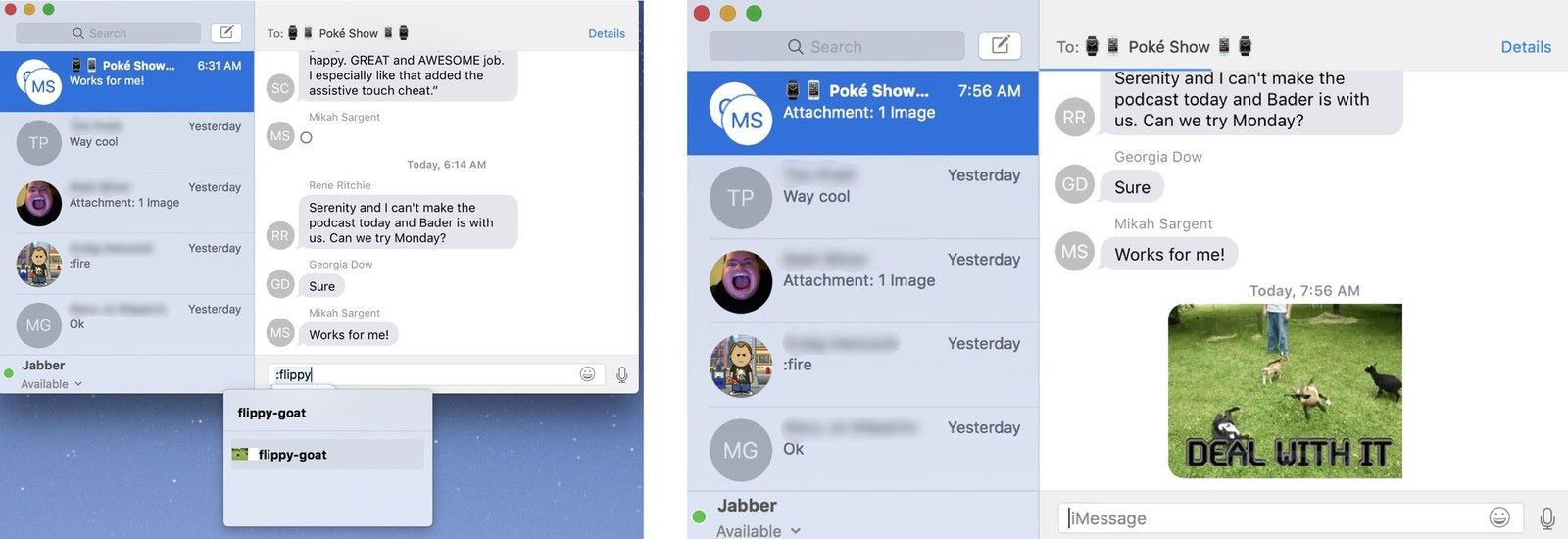
Шаг 1: Загрузите и установите Rocket
Rocket отсутствует в Mac App Store, но вы можете скачать его бесплатно непосредственно от разработчика, Мэтью Палмера. Посетите его сайт и нажмите Скачать для macOS ссылка. Я могу подтвердить, что он работает на OS X (кстати, он еще не совместим с macOS Sierra).
После того, как вы загрузили и установили Rocket, вам будет предложено разрешить ему доступ к настройкам специальных возможностей через «Безопасность и конфиденциальность».
- открыто Системные настройки…
- Нажмите на Безопасность Конфиденциальность.
Нажмите на Конфиденциальность Вкладка.
![Включить доступ для приложений]()
- Выбрать доступность из списка.
Нажмите на замок в левом нижнем углу окна внести изменения.
![Включить доступ для приложений]()
- Введите ваш Пароль Mac.
- Нажмите отпереть.
- Прокрутите вниз и отметьте поле рядом с ракета.
- Нажмите на замок в левом нижнем углу окна, чтобы предотвратить дальнейшие изменения.
Закройте окно.
![Включить доступ для приложений]()
Шаг 2. Обновите пользовательские GIF-файлы и изображения
Недавно Rocket был обновлён до версии 1.1.2, которая включает в себя некоторые важные дополнительные функции, такие как темный режим, возможность изменять клавишу запуска Emoji и дополнительный контент, который вы можете приобрести всего за 3,99 доллара. Пакет включает в себя более 150 GIF-файлов, изображений и мемов, которые вы можете добавить в свою коллекцию. Кроме того, вы можете загрузить свои личные изображения. Прибыль также пойдет на помощь Мэтью Палмеру, который является независимым разработчиком, предоставляющим нам бесплатный, очень крутой инструмент для использования. Так что, если у вас это есть, обновите Rocket.
- Нажми на ракета значок в вашем Mac Строка меню.
Примечание. Если вы не видите значок Rocket, вам нужно либо открыть приложение, либо загрузить самую новую версию. Первая версия не имела иконки в строке меню.
Выбрать предпочтения из выпадающего меню.
![Модернизация ракеты]()
- Нажми на Пользовательские картинки картинки Вкладка.
- Нажмите Обновить….
- Следуйте инструкциям на сайте, чтобы купить, загрузить и установить дополнительный контент (оно того стоит).
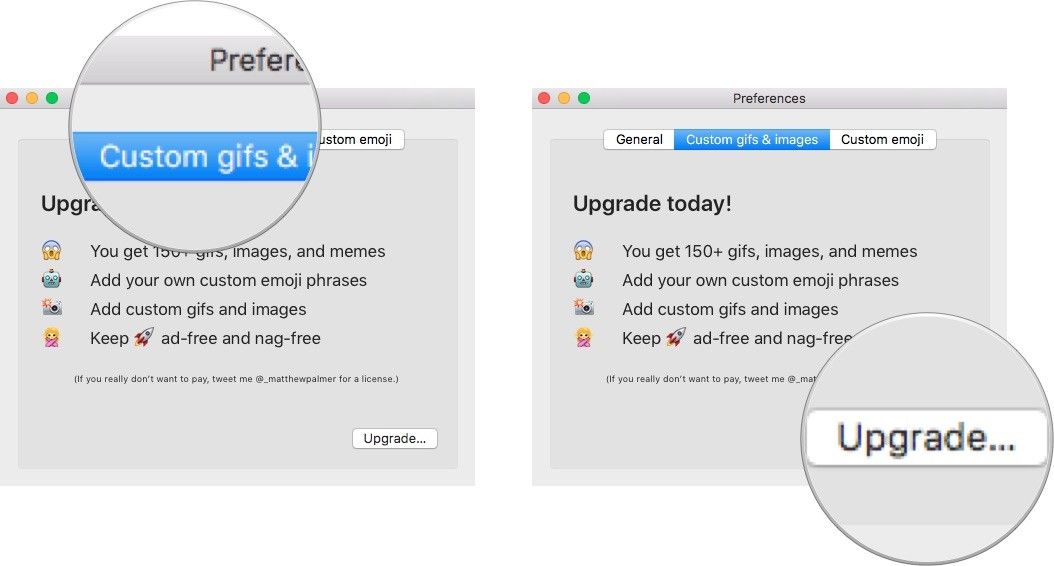
Шаг 3: Начните печатать
Rocket позволяет вам добавлять эмодзи в любое текстовое поле (кроме паролей), используя тот же триггер, который использует Slack в своем приложении чата. Если вы не используете Slack, вы можете не знать о его функции эмодификации или о том, как она работает. Вы можете скачать Rocket и подумать, что он сломан. Это не. (если вы не используете бета-версию macOS Sierra, в этом случае вам придется подождать немного дольше, прежде чем Rocket заработает).
Вот как это использовать.
- Наберите «А двоеточие ударяя сдвиг а также ; в то же время. Колон выглядит так :
- Введите слово что вы хотите сменить, как: поцелуй: или: танцор :.
- Ударь Вернуть ключ или табуляция ключ.
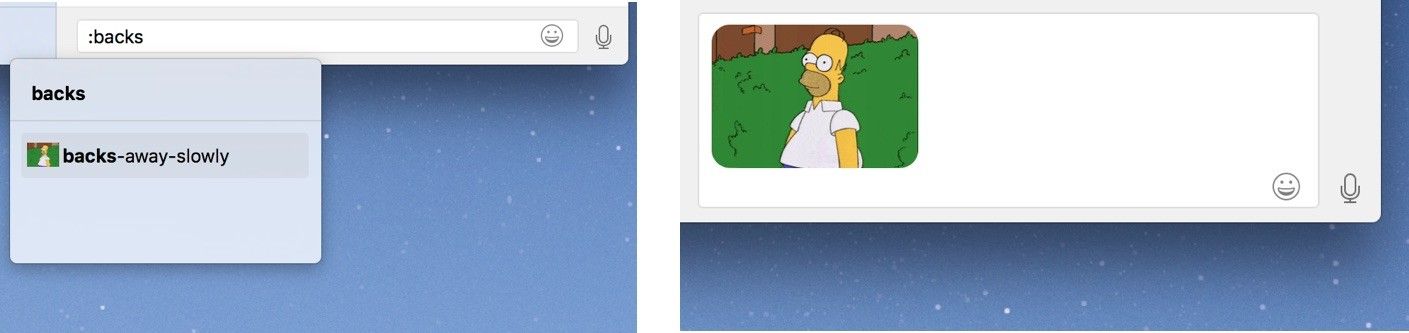
Emoji будет заполнять текстовое поле, в которое вы печатаете. Это работает универсально для Mac и всех приложений в нем.
По умолчанию приложение отключено для HipChat, Slack, Xcode и Terminal. Однако вы можете добавлять или удалять приложения из отключенного списка в разделе настроек.
Вы также можете изменить комбинацию клавиш, которая запускает Rocket. Например, вместо двоеточия можно использовать амперсанд. Просто помните, что Rocket не распознает клавиши Command или Options, поэтому не используйте их как часть триггера клавиш.
Теперь, когда ваш Mac наполнен эмоциями, покажите нам ваш любимый смайлик в комментариях!
Оцените статью!
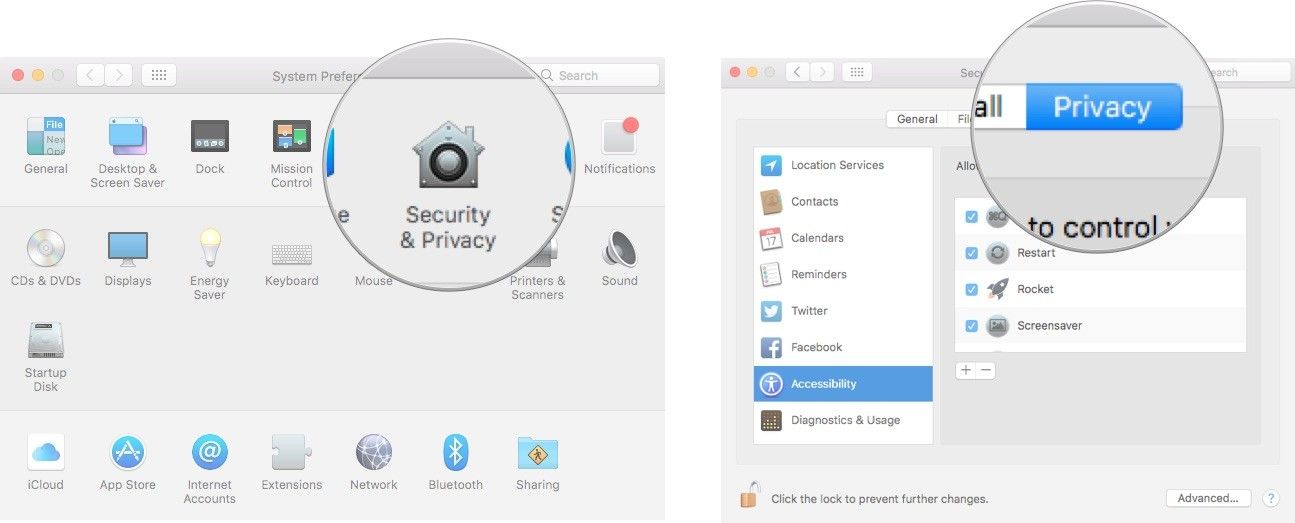
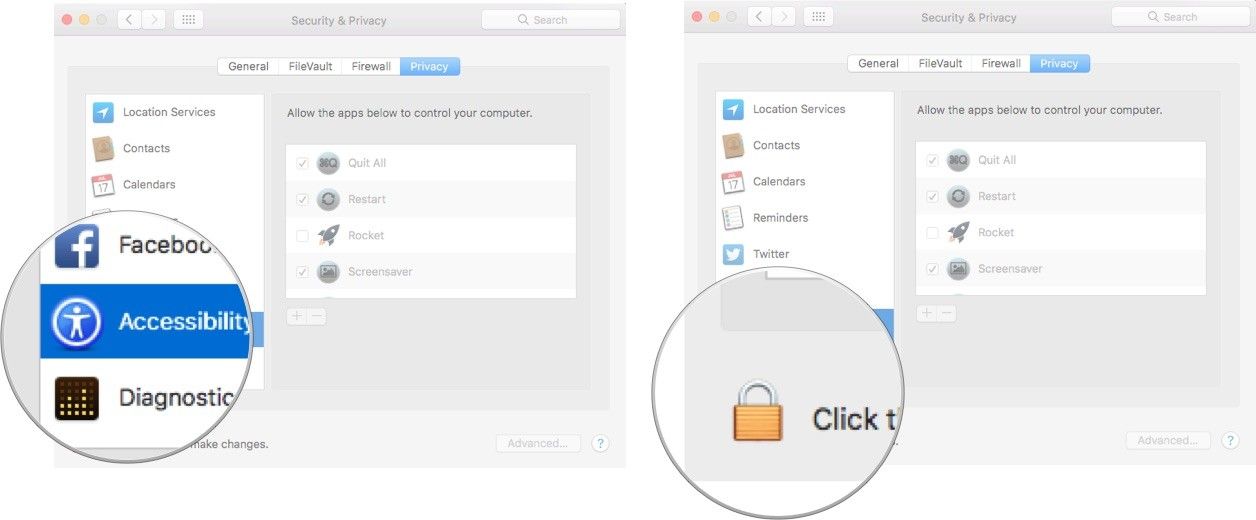
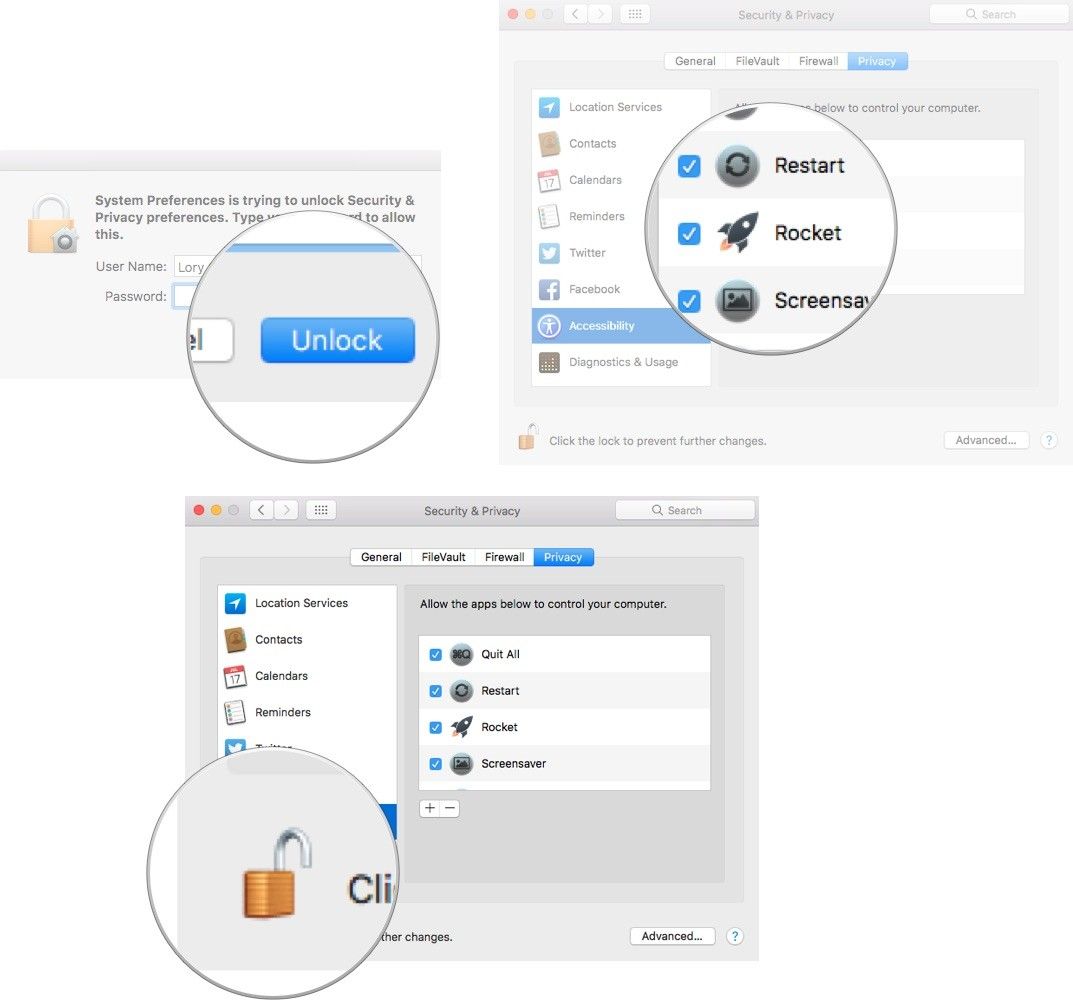
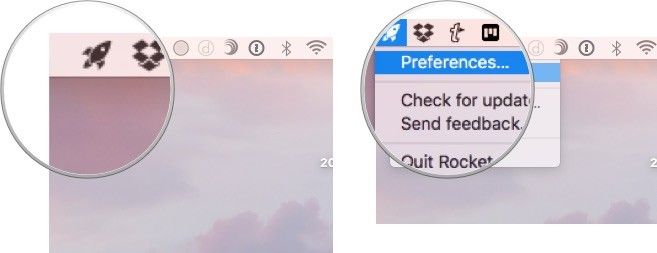


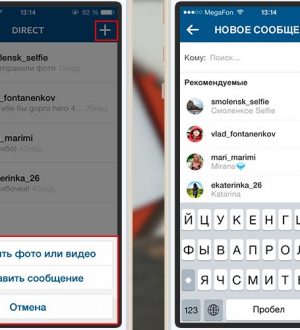
Отправляя сообщение, Вы разрешаете сбор и обработку персональных данных. Политика конфиденциальности.